在用PowerPoint 制作课件时改变链接声音文件的大小
在用PowerPoint 制作课件时,可能遇到过类似这样的问题:需要插入两个声音文件,文件1 大小80KB,文件2 大小800KB。制作过程中,把两个声音文件放在同一个名为sound的文件夹内,把sound 又和幻灯片主文件kejian.ppt 并列地放在同一个文件夹tech 下,制作完成后播放一切正常。但是当把文件夹tech 复制到多媒体教室上课播放时,会出现这样的问题:声音文件1 播放正常,而声音文件2 不能播放。此问题可根据下列方法来解决。(1)选定插入的声音文件图标(小喇叭),单击鼠标右键并选择“编辑声音对象”,打开“声音选项”对话框。(2)从对话框中可以看出两个声音文件选项的不同。声音文件1 所显示的信息是“包含在演示文稿中”,而声音文件2 的“声音选项”中记录了声音源文件的绝对路径(如图12-5所示),
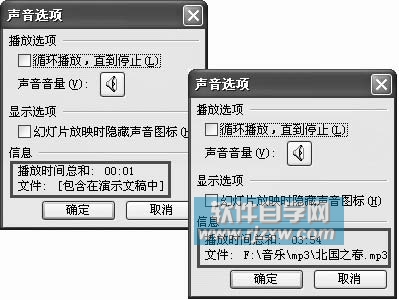
正因为如此,文件复制转移后再用这个绝对路径寻找声音源文件自然就找不到了,这就是声音文件1 播放正常,而声音文件2 不能播放的原因。但同样是声音文件,为什么一个包含在文稿中,一个却显示的是绝对路径呢?(3)执行“工具→选项”命令,在“常规”选项卡中发现有“链接声音文件不小于(100)千字节”的默认设置,因为文件1 为80KB(小于100KB),所以被包含在演示文稿中,而文件2 大于100KB,当然被作为链接文件处理了。(4)把链接声音文件的设置值改为“不小于5000KB”,如图12-6 所示。
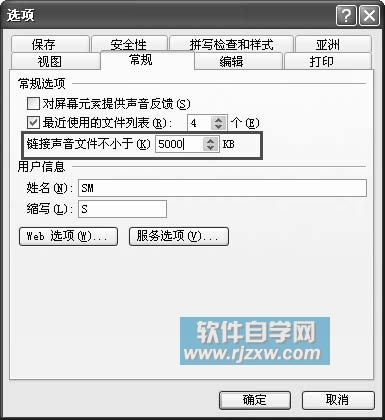
再重新插入声音文件2,使其“包含在演示文稿中”,就可以把主文件复制到任意计算机上播放。
以上就是在用PowerPoint 制作课件时改变链接声音文件的大小,希望大家喜欢,请继续关注好吧啦网。相关文章:

 网公网安备
网公网安备